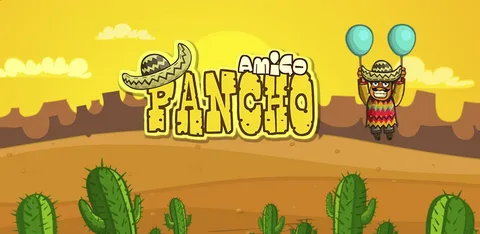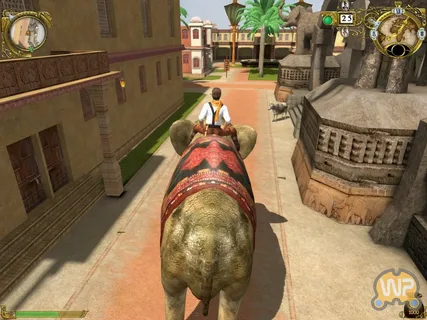Как загрузить Forge 1.17 в Windows Для загрузки и установки Minecraft Forge 1.17 в Windows выполните следующие шаги: 1. Посетите веб-сайт Forge: Перейдите на официальный веб-сайт Forge по адресу: “` https://files.minecraftforge.net/maven/net/minecraftforge/forge/ “` 2. Выберите версию: Определите версию Minecraft, для которой вы хотите установить Forge. Для обновления 1.17 выберите соответствующий каталог. 3. Загрузите установщик: Под каталогом нужной версии выберите установщик в соответствии с вашими предпочтениями (последняя версия или рекомендуемая). 4. Запустите установщик: Запустите загруженный установщик, следуя инструкциям на экране, чтобы установить Forge. Дополнительная информация: * Forge: API на базе Java, который позволяет модифицировать Minecraft. * Установщик: Графический интерфейс, который упрощает установку и управление модификациями. * Репозиторий Maven: Библиотека программного обеспечения, где хранятся зависимости для Forge. * Рекомендуемая версия: Обычно это более стабильная версия с меньшим количеством ошибок.
Нужна ли вам Java для установки Forge?
Java: обязательное условие для установки Forge.
Следуй совету: установи Java в первую очередь. Это упростит процесс загрузки.
Как установить версии Forge?
Установка Forge для различных версий Minecraft
- Forge – это клиентский мод для Minecraft Java Edition, который упрощает установку и управление другими модами.
- Forge поддерживает последние версии Minecraft Java Edition и регулярно обновляется.
Forge совместим с разными версиями Minecraft. Вы можете переключаться между ними, чтобы играть с модами, поддерживаемыми различными версиями:
- На сайте Forge выберите нужную версию.
- Загрузите и установите инсталлятор Forge.
- Запустите установщик и укажите версию Minecraft, в которую вы хотите установить Forge.
После установки Forge вы можете устанавливать моды, совместимые с выбранной версией Minecraft. Рекомендуется использовать менеджер модов, такой как CurseForge, для автоматического управления модами.
Как мне получить новую версию Forge?
Метод обновления Forge
Для получения новой версии Forge, выполните следующие действия:
- Посетите официальный сайт Minecraft Forge.
- В меню слева найдите желаемую версию Minecraft.
- Нажмите кнопку «Установщик», чтобы загрузить последнюю или рекомендованную версию.
- Сохраните файл в надежном месте.
- Полезная информация: * Установка Forge осуществляется с помощью файла .jar, загруженного в шаге 4. * Forge совместим с разными версиями Minecraft, поэтому выберите нужную. * Обязательно сделайте резервную копию своих миров Minecraft перед установкой Forge.
Где скачать моды на форж Майнкрафт?
Загрузите моды для Forge на официальном сайте Minecraft Forge:
- Официальный сайт Minecraft Forge: https://files.minecraftforge.net/
- Рекомендуемая версия: Самая последняя стабильная версия
В чем разница между CurseForge и Forge?
Использование TYPE=FORGE дает вам полный контроль над версией Forge и модами, которые вы хотите применить. TYPE=CURSEFORGE по сути разархивирует модпак и передает управление стартовому скрипту, включенному в модпак.
Как скачать фордж 1.17?
К сожалению, запрашиваемая вами информация о скачивании Forge 1.17 более недоступна.
Данные с сайта были удалены по требованию автора ответа.
Рекомендуем вам обратиться к другим источникам или связаться с командой поддержки Forge.
Как установить Forge на CurseForge?
Креативный ответ:
Поднимите Minecraft до кузнечного величия! С помощью CurseForge вы можете легко разжечь горн Forge. Просто создайте новый профиль, выбрав Forge в качестве типа игры и нужную версию Minecraft.
Экспертный ответ:
- Создайте профиль на CurseForge для нужной версии Minecraft.
- Укажите тип игры как Forge.
- Откройте “Мои пакеты модов” и выберите свой профиль.
- Наслаждайтесь неограниченными возможностями Forge!
Как скачать и установить Forge в Minecraft 1.17.1 (получите Minecraft Forge 1.17.1!)
Как скачать и установить Forge в Minecraft 1.17.1 (получите Minecraft Forge 1.17.1!)
Получение Minecraft Forge 1.17.1: посетите веб-страницу Forge, найдите последнюю версию и выберите установщик.
Как изменить версию Forge в лаунчере Curseforge?
Чтобы обновить версию модпака в лаунчере Curseforge:
- Наведите курсор на модпак и нажмите стрелку рядом с “Играть”.
- Выберите “Выбрать версию модпака”.
- Обновите версию мода, нажав на нее.
Как установить модпак forge вручную?
На CurseForge найди нужный модпак и выбери раздел “Файлы”.
Прокрути вниз и скачай версию с серверным пакетом.
Перейди в раздел “Дополнительные файлы” и нажми “Загрузить”.
Почему я не могу скачать Forge на Windows?
Ограничения совместимости Forge с Minecraft:
Forge несовместим с версией Minecraft для Windows, поскольку работает исключительно с версией игры для Java. Это связано с тем, что Forge основан на модифицированной версии Java-платформы, а не на собственной игровой платформе Windows.
Кроме того, версия Java должна соответствовать версии установленной игры Minecraft. Несоответствие версий также может привести к неработоспособности Forge. Например, если у вас установлена версия Minecraft 1.19, необходимо использовать Forge для версии 1.19 Java Edition.
Полезные советы:
- Проверьте, установлена ли у вас версия Minecraft для Java, а не для Windows.
- Установите версию Forge, соответствующую вашей версии игры Minecraft.
- Обновите Java Runtime Environment (JRE) до последней версии.
- Перезагрузите компьютер после установки Forge.
Как установить моды Forge на Windows?
Интеграция модов Forge в Windows
Для установки модов Forge на Windows выполните следующие шаги:
- Запустите лаунчер Minecraft.
- Перейдите на вкладку “Установки”.
- Выберите установку Forge из списка.
- Нажмите кнопку “Открыть папку”.
- В открывшемся окне найдите или создайте папку “mods”.
- Скопируйте загруженные ранее файлы модов с расширением .jar в эту папку.
- Запустите Minecraft с установкой Forge.
- Моды будут автоматически обнаружены и загружены.
Полезная дополнительная информация:
- Убедитесь, что версия Forge соответствует версии Minecraft, в которую вы играете.
- Некоторые моды могут иметь зависимости от других модов. Обязательно установите все необходимые моды-зависимости.
- Если у вас возникли проблемы с запуском модов, попробуйте удалить папку “config” в каталоге .minecraft. Это сбросит настройки Forge до значений по умолчанию.
- Для поиска и загрузки модов можно использовать репозиторий CurseForge.
What Java version do you need to install Forge?
Для Forge версий 1.18+ требуется Java 17, обеспечивая улучшенную стабильность и производительность при запуске и настройке.
- Java 17: Ключевое требование для запуска Forge для Minecraft 1.18 и выше.
- Усовершенствованные настройки: Новые параметры конфигурации, оптимизированные для более плавного запуска и настройки Forge.
Установщик модов Forge бесплатен?
Minecraft Forge — это мощный инструмент для любителей модификаций Minecraft!
Открытый исходный код означает, что вы можете не только устанавливать моды, но и создавать собственные!
Будучи бесплатным и доступным для всех, Forge позволяет вам расширить возможности Minecraft и сделать свой игровой опыт еще более захватывающим.
Как установить Microsoft Forge в Minecraft?
Об этой статье Перейдите на https://files.minecraftforge.net/ в своем веб-браузере. Click Installer below the recommended download box. Wait 6 second and click Skip in the upper-right corner. Click Ok to install Minecraft Forge. Click Ok when the installation is complete.
How to install Forge in Windows 11?
Для установки Forge в Windows 11 выполните следующие шаги:
- Перейдите на официальный сайт Forge.
- Выберите Windows установщик для Windows или Установщик для Mac/Linux.
- После загрузки откройте файл и завершите установку.